Chụp ảnh
Bật mí giải pháp tạo file GIF từ ảnh cho người mới bắt đầu
21/05/2020
Hiện nay, rất nhiều người vẫn chưa biết cách tạo file gif từ ảnh. Nếu bạn là một trong số đó thì cũng đừng quá lo lắng, bởi vì bài viết dưới đây sẽ giúp bạn giải quyết hiệu quả vấn đề trên.
Đối với nhiều người, Photoshop chỉ là một công cụ chỉnh sửa ảnh thông thường. Tuy nhiên, phần mềm này còn có khả năng tạo file ảnh gif cực kỳ chuyên nghiệp. Nhưng trước tiên hãy cùng tìm hiểu về phần mềm này nhé!
Một số chức năng nổi bật nhất của Photoshop
Phần mềm Photoshop
Chỉnh sửa và thiết kế hình ảnh: Đây là chức năng nổi bật và được mọi người biết đến nhiều nhất. Tùy theo bạn là người “nghiệp dư” hay “chuyên nghiệp” mà sẽ có các bước tiến hành khác nhau, từ đơn giản cho đến phức tạp nhất.
Tái sinh ảnh cũ: Với Photoshop, bạn có thể làm mới những bức ảnh cũ, ảnh kỷ niệm một cách dễ dàng. Khi so sánh ảnh trước và sau khi “tái sinh”, bạn sẽ thấy được sự kỳ diệu.
Chèn thêm văn bản, hiệu ứng: Phần mềm này cho phép bạn chèn thêm văn bản, hiệu ứng hoặc thậm chí là hình ảnh khác vào để tăng sự sinh động, hấp dẫn cho hình ảnh ban đầu.
Thiết kế sản phẩm thời trang, apps và website: Đây là chức năng đặc biệt của Photoshop, chỉ được thực hiện bởi người có kinh nghiệm và tay nghề cao. Ngoài ra, còn có rất nhiều chức năng khác có thể kể đến. Tuy nhiên, trên đây là những chức năng tiêu biểu và nổi bật nhất của phần mềm Photoshop.
Hướng dẫn tạo file gif từ ảnh với phần mềm Photoshop
Để tạo ra một file ảnh gif, bạn cần thực hiện theo một số bước sau:
Bước 1: Khởi động phần mềm Photoshop lên. Sau đó bấm chọn liên tục vào “File”, “Scripts” và “Load File into Stack”. Lúc này, để tải những hình ảnh làm gif lên, bạn chỉ cần bấm vào “Browse”. Nếu như hình ảnh được sắp xếp không đúng vị trí, bạn có thể sửa lại rồi kích chọn “OK”.
Tải hình ảnh cần làm gif lên phần mềm Photoshop
Bước 2: Mở cửa sổ Window và chọn “Timeline”. Khi bảng Timeline hiện ra, kích chọn vào mũi tên nhỏ rồi chọn tiếp “Create Frame Animation” để tạo khung hình động.
Mở cửa sổ Window và tiến hành tạo khung hình động
Bước 3: Ở phía trên bên phải bảng Timeline sẽ có một biểu tượng, bấm vào biểu tượng đó để chọn“Make Frames From Layers”. Thao tác này giúp tạo ra từng khung hình riêng lẻ trong ảnh gif.
Thao tác tạo ra từng khung hình riêng lẻ trong ảnh gif
Lúc này, để xem trước ảnh gif, click vào nút Play. Tuy nhiên, không ít trường hợp ảnh gif sẽ chạy ngược thứ tự sắp xếp, nhưng bạn đừng quá lo lắng, chỉ cần nhấn vào “Reverse Frame”, mọi chuyện sẽ được giải quyết.
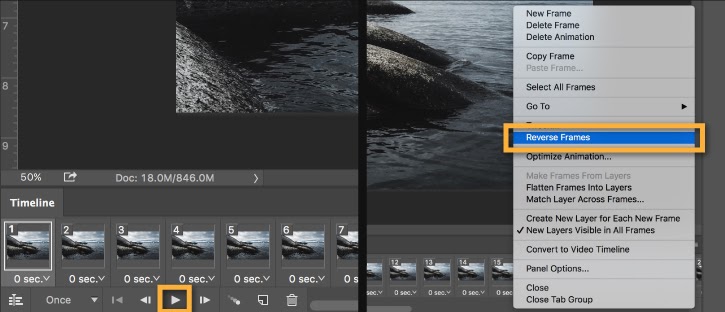
Điều chỉnh lại cho đúng thứ tự hình ảnh
Bước 4: Để những bức ảnh được lặp lại liên tục, kích chọn “Forever” có ở phía dưới bảng Timeline.
Tạo độ lập lại liên tục cho ảnh gif
Bước 5: Đây là bước cuối cùng để lưu lại thành phẩm. Bằng cách vào “File”, chọn tiếp “Export” và “Save For Web (Legacy)...”. Sau đó, lần lượt chọn “Gif 128 Dithered” và “256” trong bảng Preset và Color. Bạn cũng có thể thay đổi kích thước chiều rộng và chiều cao của gif trong Image Size. Bên cạnh đó, trong bảng Looping Options chọn “Forever”.
Lưu lại file gif từ ảnh
Cuối cùng, chọn “Save” để lưu lại file gif vừa tạo. Như vậy, chỉ với 5 bước đơn giản trên, bạn đã có thể tạo file gif từ ảnh rồi. Thật đơn giản đúng không nào? Tuy nhiên phần mềm photoshop rất nặng thông thường chỉ những máy tính có cấu hình lớn mới sử dụng mượt mà được. Vì thế, bạn cũng có thể tham khảo thêm cách tạo live photo (một loại ảnh động tương tự gif) đơn giản trên điện thoại vivo V23e.
vivo V23e - điện thoại tạo ảnh động Live photo cực kỳ chuyên nghiệp:
Điện thoại vivo V23e sở hữu màn hình E3 AMOLED FHD+ kích thước 6.44 inch, kết hợp với tốc độ làm tươi màn hình là 90Hz mang đến những hình ảnh hiển thị tuyệt vời và một không gian giải trí vượt mọi giới hạn.
Màn hình vivo V23e mang đến những hình ảnh hiển thị tuyệt vời
Với tiêu chí mang lại cho khách hàng một trải nghiệm tuyệt vời nhất, vivo V23e nối tiếp thành công của những dòng sản phẩm trước đã cho ra mắt tính năng chụp ảnh động Live photo. Tính năng này mang đến những hình ảnh sống động và hấp dẫn không kém gì các phần mềm tạo gif chuyên dụng. Khác biệt duy nhất giữa tính năng Live photo trên vivo V23e và ảnh Gif đó chính là live photo có thể ghi lại những âm thanh cho ra những bức ảnh sinh động và chân thực hơn. Việc kích hoạt tính năng này diễn ra vô cùng đơn giản, bạn chỉ cần vào thư mục Camera và chọn “Thêm” rồi “Chụp ảnh động”.
Chọn ảnh động trong thư mục Camera
Lúc này, bạn chỉ cần giơ điện thoại lên và chụp thỏa thích, việc tạo ra những bức ảnh sống động cứ để vivo 23e lo. Như vậy, chỉ với một vài lần chạm, bạn đã có thể tạo ra những bức ảnh động cực kỳ độc đáo và thú vị mà không cần phải thông qua bất kỳ ứng dụng hay phần mềm nào.
Ngoài ra, vivo V23e còn được trang bị nhiều tính năng để hỗ trợ quay phim chụp ảnh chuyên nghiệp hơn. Đặc biệt, là công nghệ chống rung điện tử EIS được tích hợp vào điện thoại cho các thước ảnh thước phim hiện ra chân thật và rõ nét, không bị mờ nhòe do rung lắc. Đây là một tính năng cực kỳ cần thiết đối với các bức ảnh live photo. vivo V23e đã giúp bạn loại bỏ nỗi lo về các rung động bất chợt làm hỏng ảnh live photo của bạn. Cụm camera bao gồm camera chính 64MP, camera góc siêu rộng 8MP, camera siêu cận 2MP với các tính năng riêng, thỏa mãn niềm đam mê chụp ảnh của bạn.
Một số tính năng chụp ảnh khác từ vivo V23e có thể kể đến như:
-
Chân Dung Tự Nhiên: Tạo ảnh đẹp tức thì nhờ công nghệ làm đẹp, xóa mờ khuyết điểm mà không cần sử dụng các app chỉnh sửa hình ảnh.
-
Công nghệ cảm biến ISOCELL 3.0 thu hút nhiều ánh sáng, để bạn có thể tự tin tạo ra những bức ảnh bừng sáng trong đêm.
-
Khả năng quay video 4K sắc nét, giúp bạn lưu lại những câu chuyện cuộc sống với hình ảnh siêu chất lượng,...
Với bài viết trên, chắc hẳn bạn đã có cái nhìn khái quát hơn về phần mềm Photoshop cũng như cách tạo file gif từ ảnh. Qua đó, giới thiệu đến bạn một trong những điện thoại tạo ảnh Live photo tốt nhất hiện nay. Hy vọng với những chia sẻ trên, bạn sẽ có cho mình những bức ảnh động thật sự độc đáo và chất lượng.








































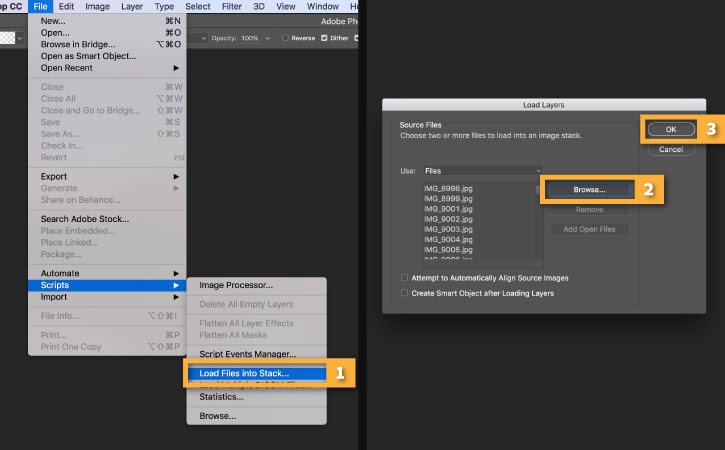
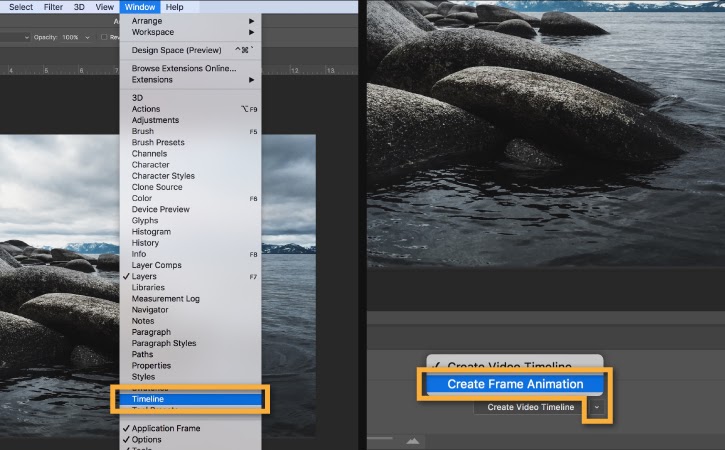
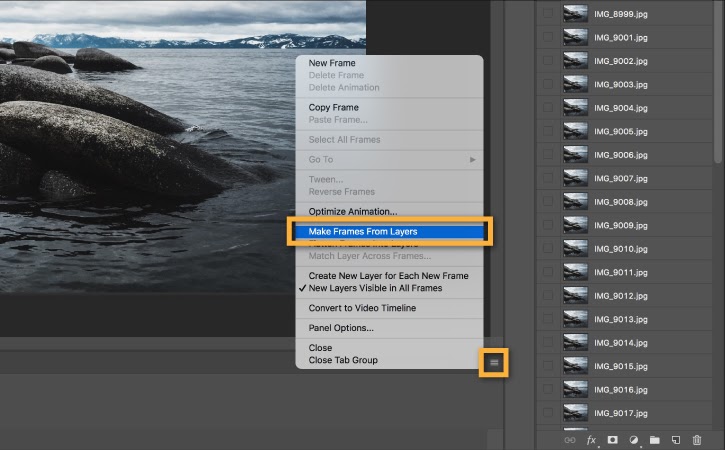
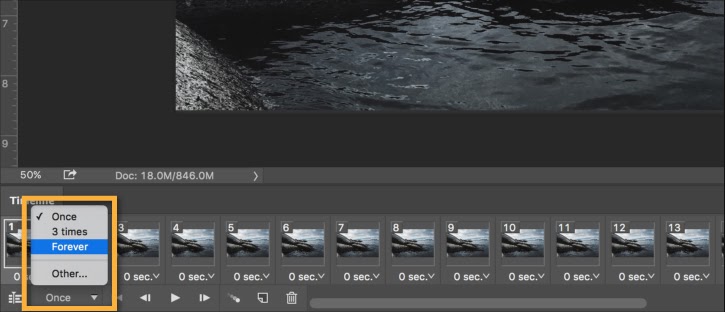
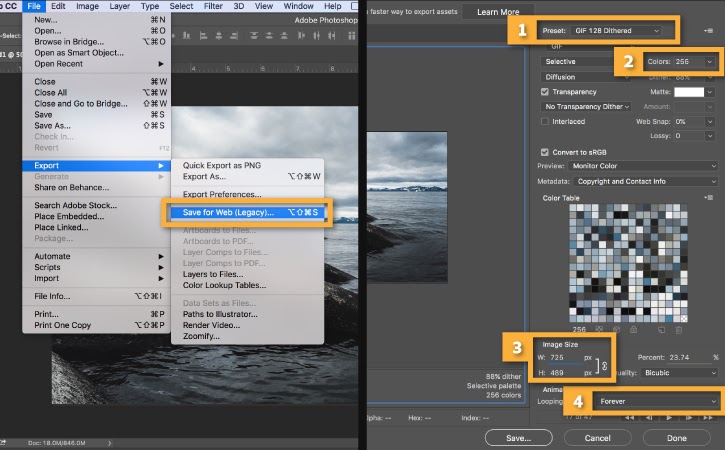
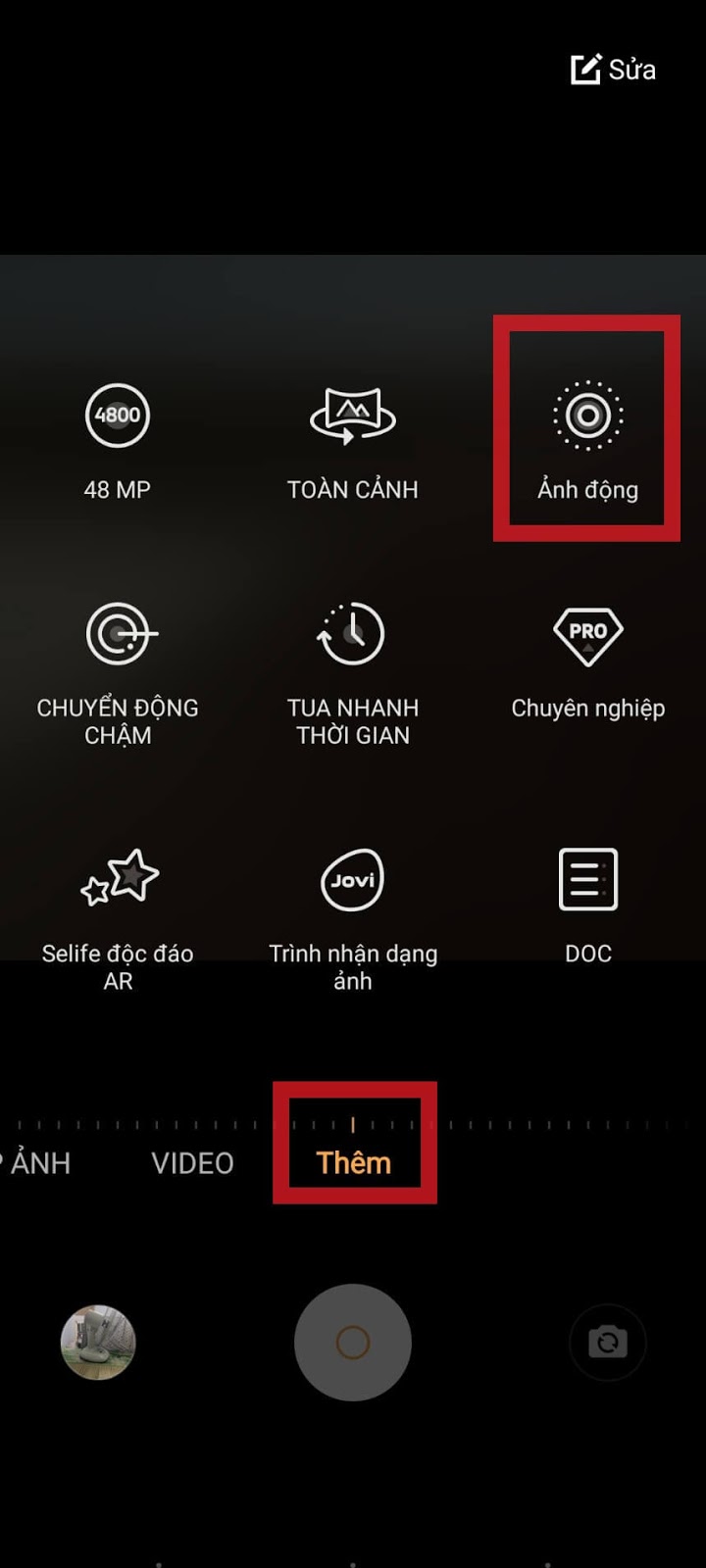








.jpg)

.png)
.jpg)





.jpg)



